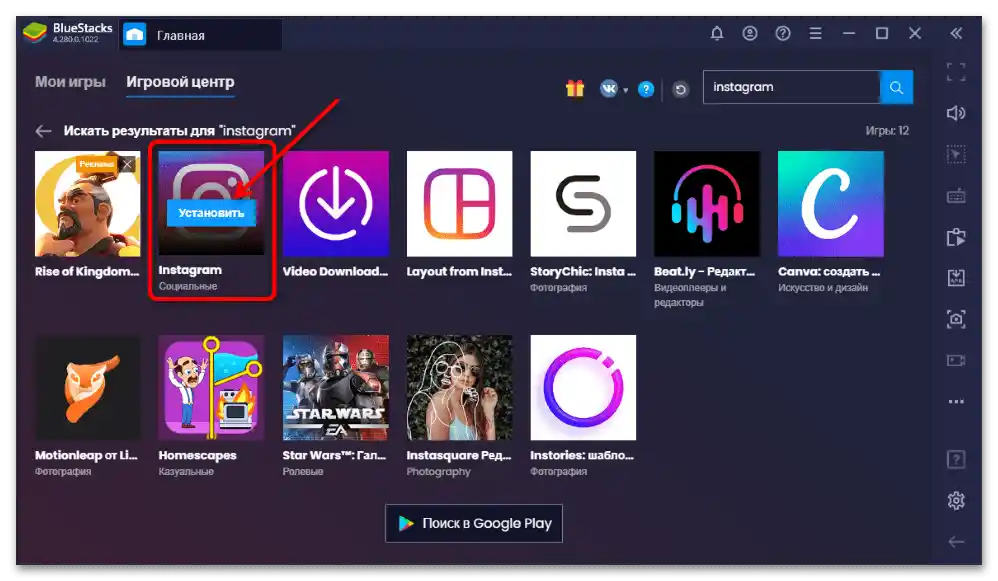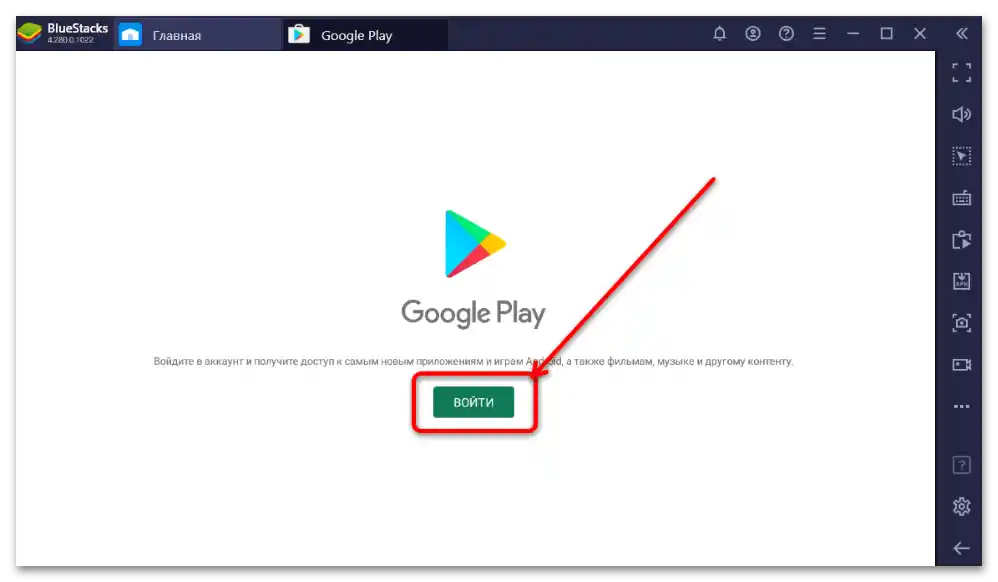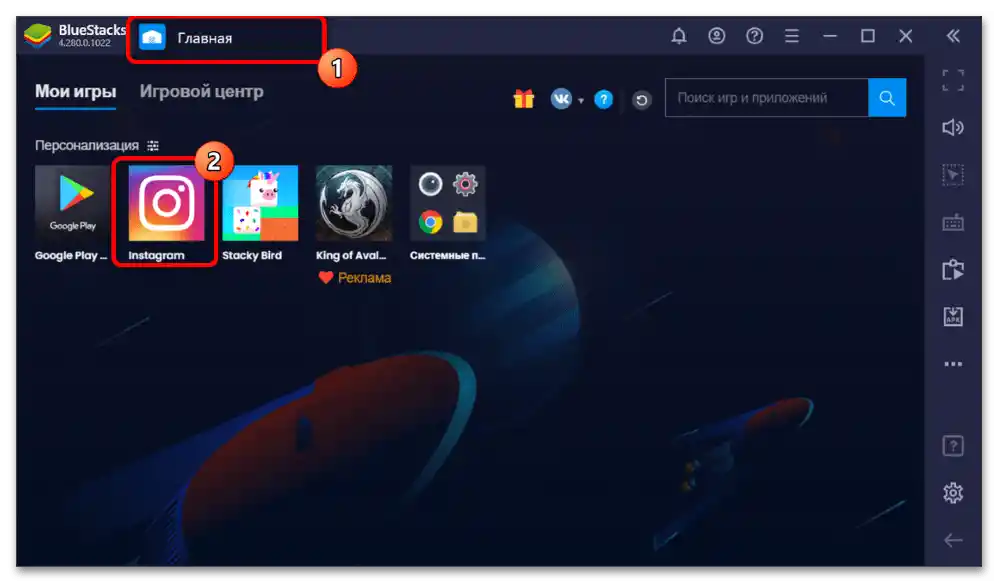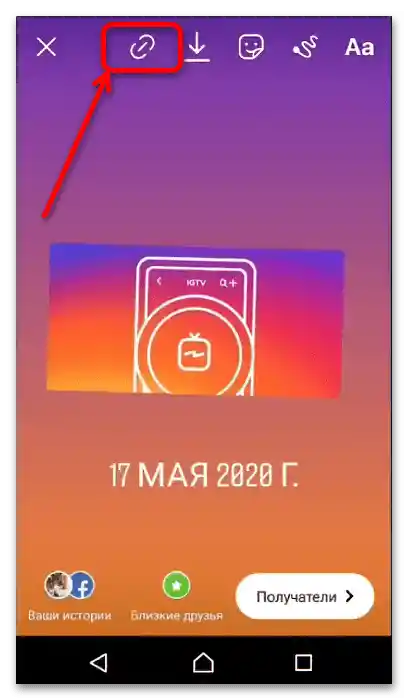Зміст:
Важлива інформація
Правилами Instagram дозволяється розміщувати посилання в описі профілю та в сторіс, але остання опція доступна лише акаунтам з не менше ніж 10 тис. підписників. Перший тип досить простий і виконується як на комп'ютері, так і на мобільному пристрої, тоді як другий розрахований саме на смартфони та планшети.
Читайте також: Як переглянути історію в Instagram
Варіант 1: Комп'ютер
За допомогою ПК під управлінням Windows розглянуту задачу виконати досить просто. Доступні методи включають в себе використання веб-версії через браузер та емулятора Bluestacks.
Читайте також: Як встановити Bluestacks
Важливо! Наступні дії передбачають, що ви вже скопіювали посилання на канал або відео, якими хочете поділитися!
Спосіб 1: Веб-версія
Для додавання посилання на Ютуб за допомогою настільного варіанту сайту Instagram потрібно виконати наступні дії.
- Відкрийте ваш веб-браузер і перейдіть на сторінку соціальної мережі. Увійдіть у свій обліковий запис, якщо це не було зроблено раніше.
- Відкрийте параметри акаунта: клікніть на фотографію і виберіть у меню пункт "Профіль".
- Тут натисніть "Редагувати профіль".
- Завантажиться форма зміни даних про користувача.Нам потрібен рядок "Веб-сайт": клікніть по ньому для запуску режиму редагування та вставте туди (через контекстне меню або комбінацію Ctrl+V) потрібне посилання.
- Для збереження змін натисніть "Відправити" внизу сторінки.
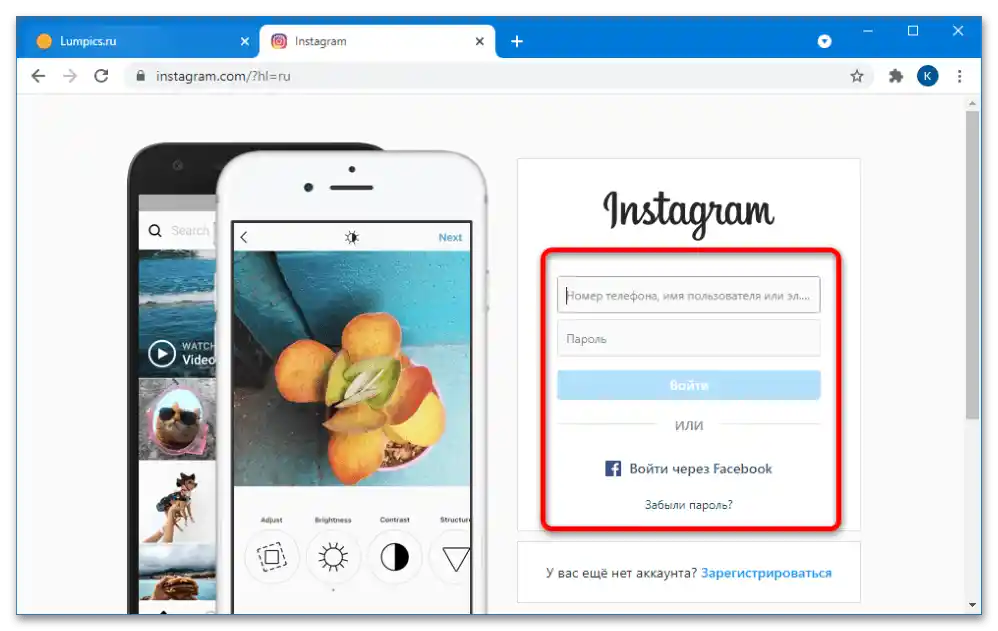
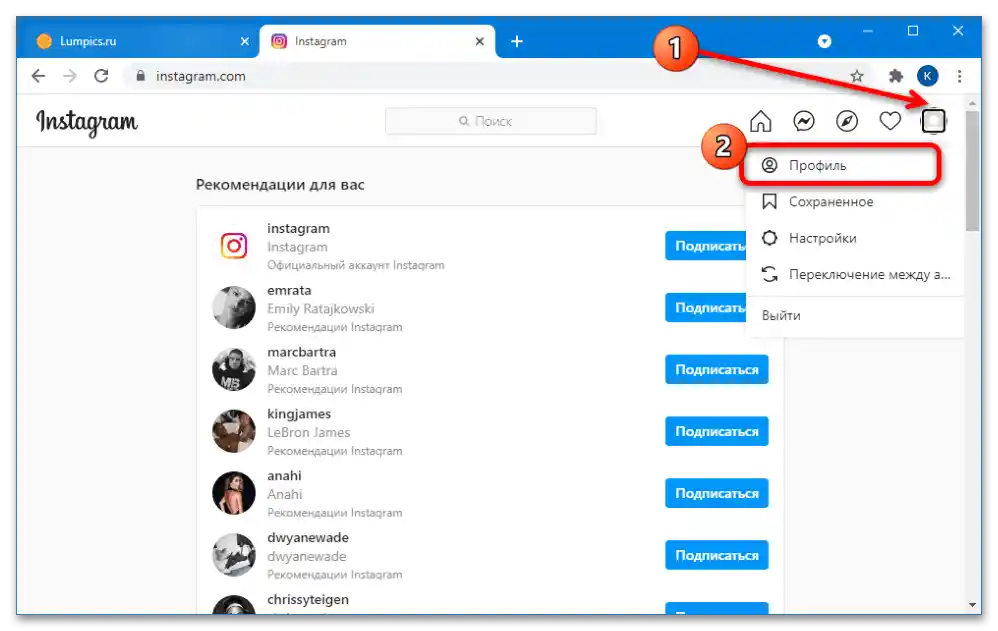
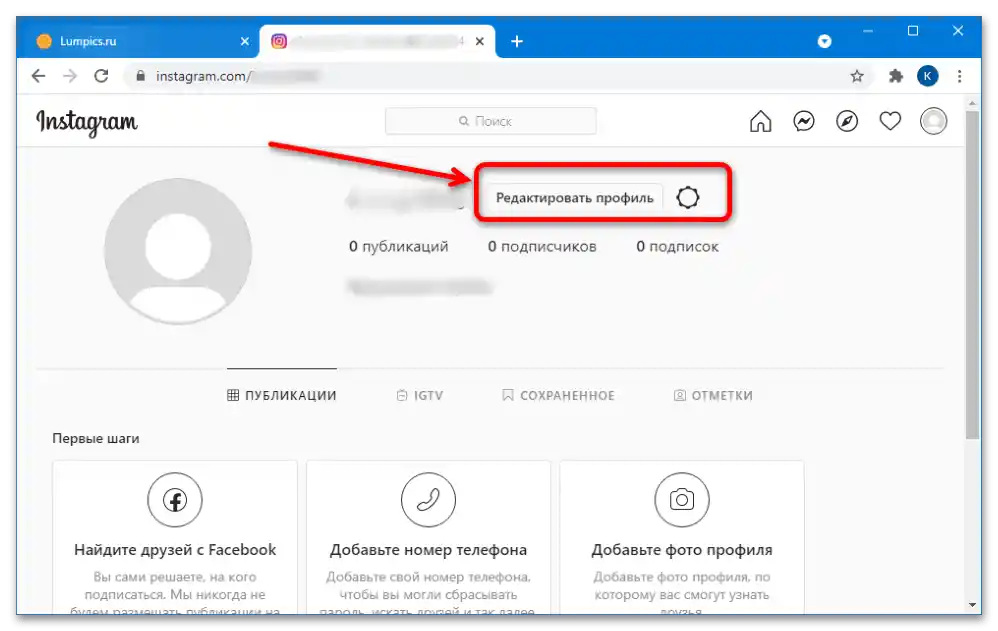

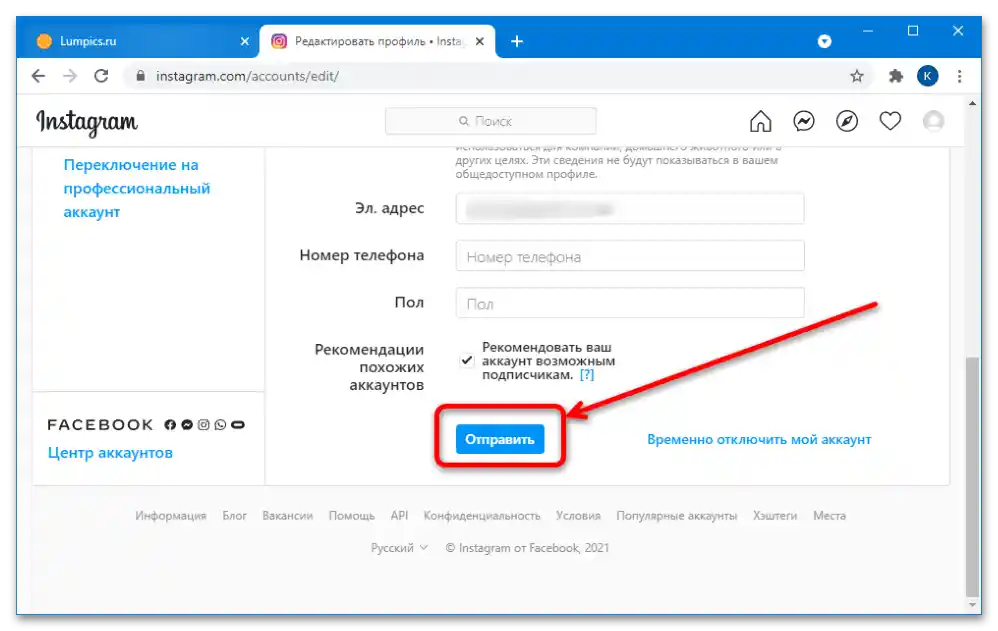
На жаль, публікація в веб-версії Інстаграма не передбачена, тому навіть власники сумісних акаунтів не зможуть опублікувати посилання в сторіс.
Спосіб 2: Bluestacks
Вирішити поставлене завдання можна за допомогою емулятора Android. Найкращим з таких на даний момент є Bluestacks, тому ми ним і скористаємося.
- Завантажте та встановіть програму. Якщо у вас виникають труднощі, матеріал далі допоможе з ними розібратися.
Читайте також: Чому не встановлюється Bluestacks
- Скористайтеся пошуковиком ("Знайти додатки"), який розташований справа вгорі, введіть туди
instagramі натисніть "Шукати". - Пошук відобразить, зокрема, і офіційний клієнт – виглядає так, як на скріншоті далі, – клікніть у ньому "Встановити".
![як в інстаграмі зробити посилання на ютуб-35]()
Оскільки емулятор використовує Google Play Маркет, потрібно ввести свої облікові дані.
![як в інстаграмі зробити посилання на ютуб-36]()
Після входу в обліковий запис знову натисніть "Встановити" ("Install").
- Перейдіть на вкладку "Головна" і клацніть по іконці Інстаграма.
![як в інстаграмі зробити посилання на ютуб-38]()
Запуститься додаток – те, як працювати з ним, ми розглянемо в наступному розділі статті.
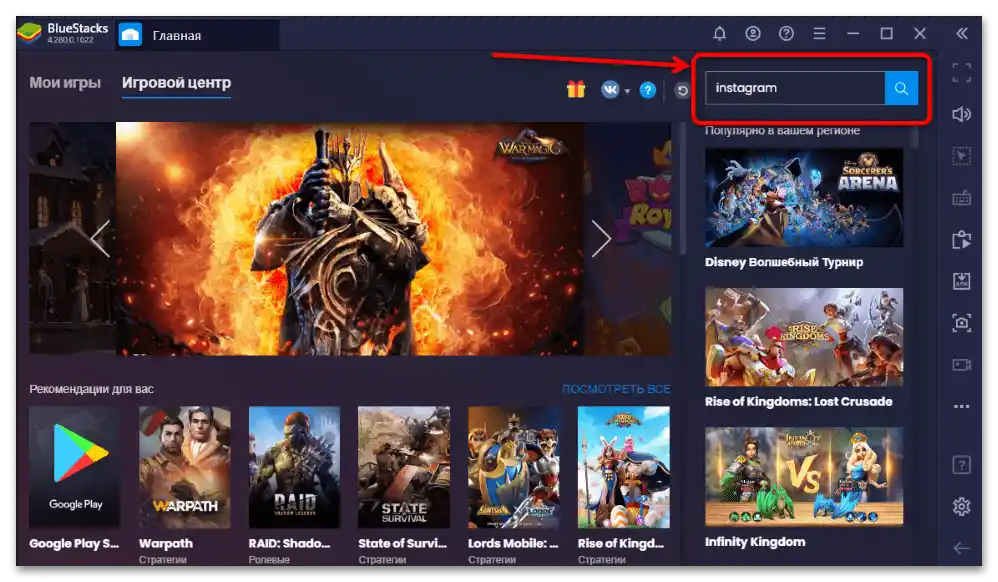
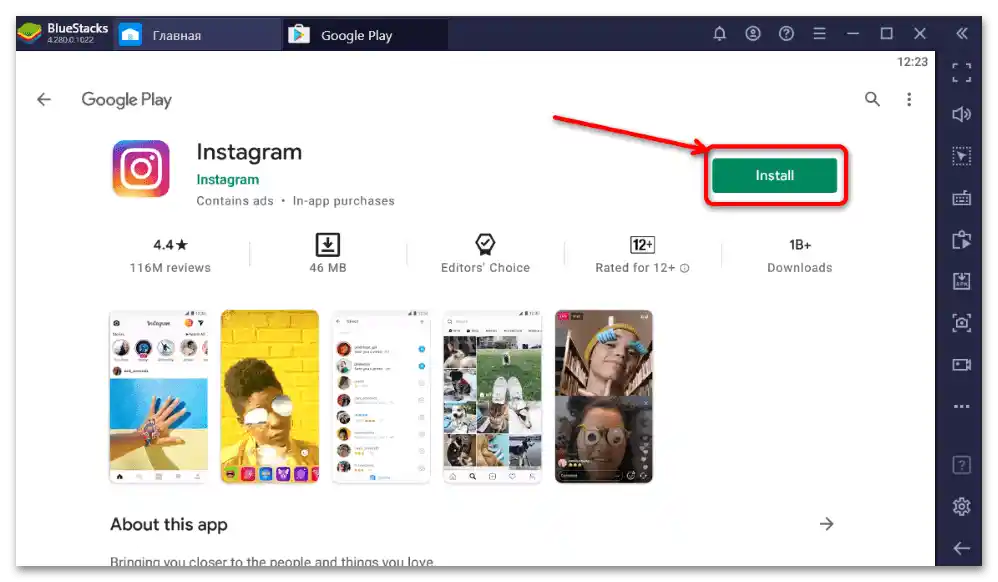
Варіант 2: Мобільні пристрої
З телефонами та планшетами ситуація в деякому роді простіша, оскільки і перший, і другий варіант виконуються за допомогою офіційного клієнта. Інтерфейс додатка для Android та iOS ідентичний, тому інструкція далі підходить для обох систем одразу.
Почнемо з редагування опису профілю.Для цього тапніть на іконку вашого акаунту в правому нижньому куті, потім натисніть "Редагувати профіль".
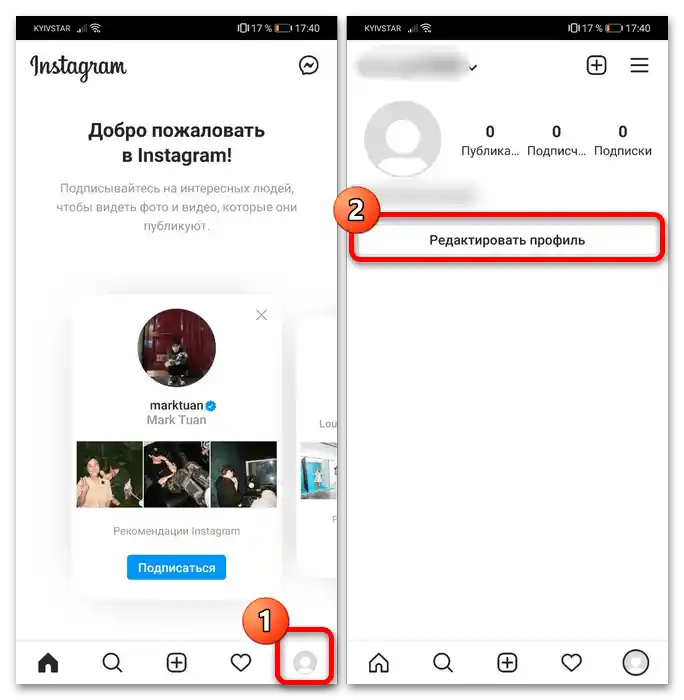
В цьому вікні знайдіть пункт "Сайт", в якому введіть посилання на ваше відео або канал. Для збереження змін скористайтеся кнопкою-галочкою вгорі справа.
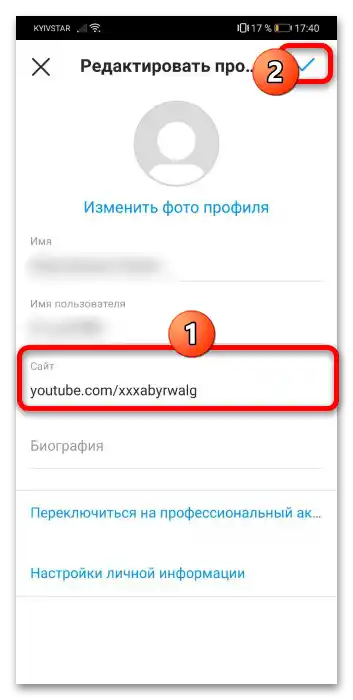
Тепер про метод публікації посилання в Stories. Тут варто зазначити важливий нюанс: перехід на сайти здійснюється шляхом смахування (свайпа) поста вгору, тому публікуваний пост бажано зробити тематичним.
- Для початку додавання тапніть на іконку "Ваша історія" і за допомогою вбудованої в програму галереї виберіть фото, яке бажаєте опублікувати, або зробіть нове.
- З'являться засоби редагування знімка – внесіть бажані зміни (наприклад, напишіть назву додаваемого відео).
![як в інстаграм зробити посилання на ютуб-21]()
Якщо ваш акаунт відповідає вимогам у вигляді 10 тисяч підписників, вгорі з'явиться кнопка додавання посилань, тапніть на неї.
- Натисніть "Посилання на сайт".
![як в інстаграмі зробити посилання на ютуб-23]()
В полі "Введіть посилання" напишіть або вставте посилання на бажане відео з Ютуба.
Важливо! Адреса повинна бути повною, з кодом протоколу
httpsна початку! - Залишається тільки опублікувати сторіс натисканням на пункт "Ваша історія".
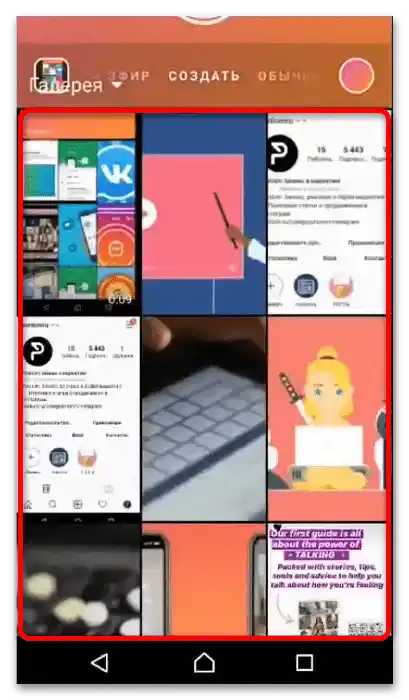
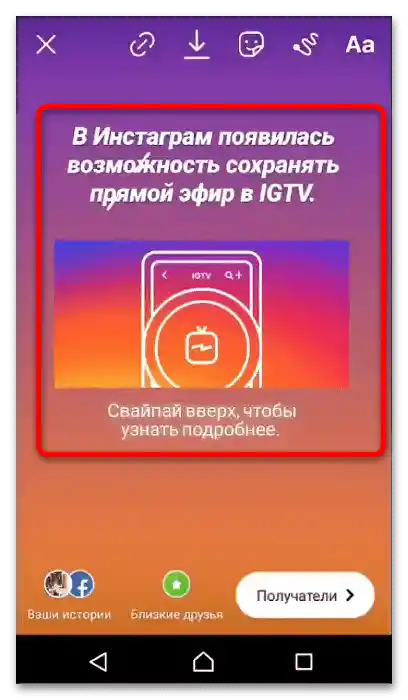
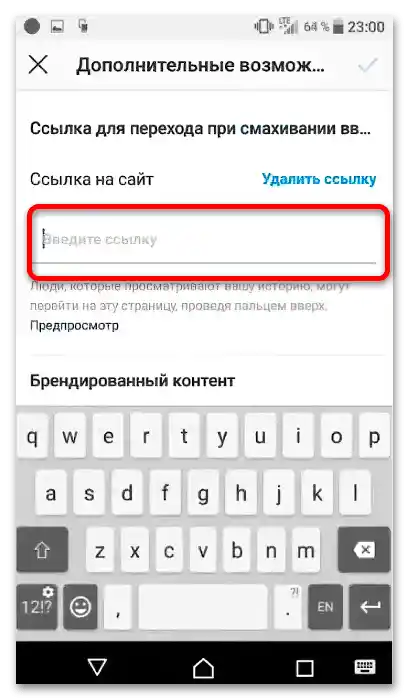
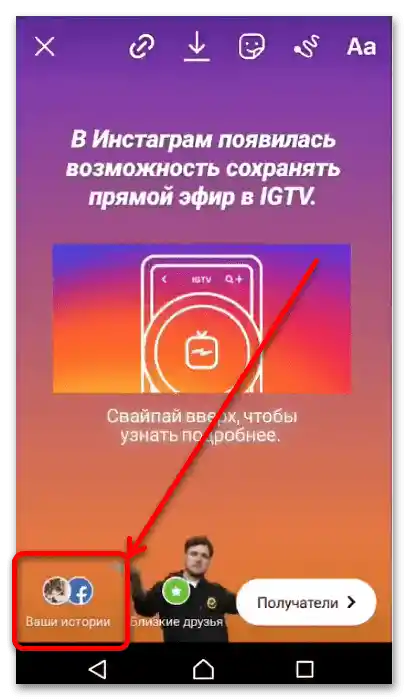
Якщо у вас немає 10 тис. підписників, але певне відео хочеться опублікувати, скористайтеся статтею далі, де ми розповіли, як постити в Інстаграмі відео з Ютуба.
Докладніше: Як додати відео з YouTube в Instagram